Comment publier une photo en direct sur Instagram
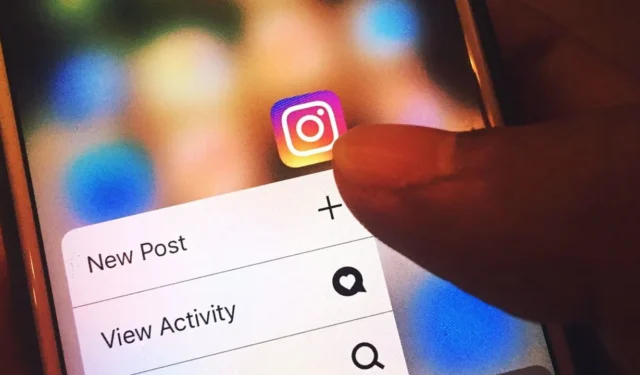
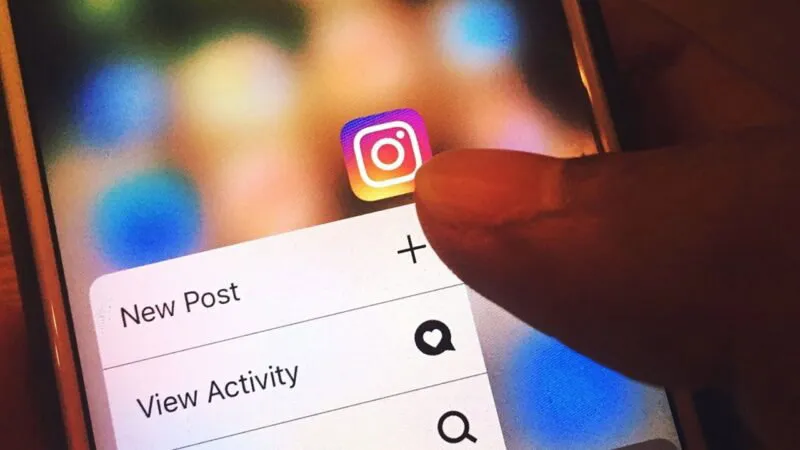
Si vous avez déjà essayé de publier une photo en direct sur Instagram, vous savez que l’application la convertira automatiquement en photo statique. Si vous ne voulez pas perdre l’aspect animé de l’image, ce tutoriel montre comment télécharger des photos en direct sur Instagram pour conserver cet aspect.
Commencez par supprimer ou désactiver votre compte Instagram.
Comment publier une Live Photo sur Instagram sur iPhone
Les photos en direct peuvent être utilisées comme de très courtes vidéos en boucle et sont disponibles sur certains téléphones, tels que les iPhones et les Google Pixels (où elles sont appelées photos animées ou prises de vue). En gros, lorsque vous prenez des photos en direct, vous pouvez également capturer une courte vidéo avec du mouvement. Si vous souhaitez conserver la nature « en direct » des images lorsque vous les publiez sur Instagram sur un iPhone, suivez les étapes ci-dessous.
Enregistrer des Live Photos sous forme de vidéo
Si vous souhaitez publier une photo en direct sous forme de publication ou de story sur Instagram, enregistrez la photo sous forme de vidéo sur votre appareil. Cela peut être utile si vous souhaitez publier la vidéo résultante sur d’autres plateformes de médias sociaux.
Après avoir pris la photo en direct, ouvrez l’application Photos sur votre iPhone et recherchez-la dans votre pellicule. Assurez-vous qu’il s’agit bien d’une photo en direct et non d’une image fixe. Elle doit comporter l’étiquette « Live » dans le coin supérieur gauche de l’écran. Appuyez sur les trois points dans le coin supérieur droit et sélectionnez Enregistrer en tant que vidéo .
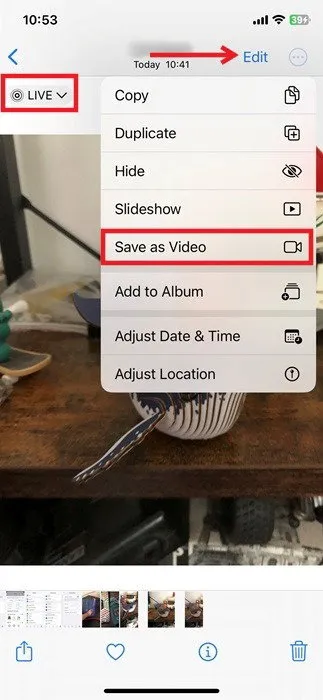
Revenez à l’application Photos pour afficher le mini clip dans la galerie à côté de la photo en direct. Accédez à Instagram et publiez votre photo en direct convertie.

Transformez une Live Photo en Boomerang
Si vous souhaitez uniquement publier une photo en direct sur Instagram, vous pouvez la transformer en vidéo Boomerang avant de la publier. Les boomerangs sont de courts clips qui se répètent en boucle dans le temps. Vous pouvez le faire depuis l’application Instagram elle-même sur iPhone. Cette option est disponible si vous souhaitez utiliser votre photo en direct pour créer une histoire, mais pas si vous souhaitez la publier sur votre flux Instagram.
Accédez à l’écran de création d’histoire sur Instagram. Vous serez invité à sélectionner une photo ou une vidéo dans votre galerie. Les photos en direct auront une petite icône Boomerang dans le coin supérieur gauche qui les fait ressortir. Appuyez sur la photo en direct que vous souhaitez utiliser.
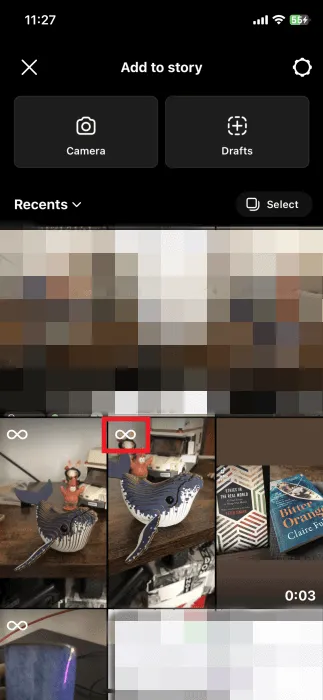
Sur l’écran suivant, votre photo en direct apparaîtra comme une image statique. Modifiez cela en appuyant sur l’ icône Boomerang en haut. Instagram va maintenant l’activer.

Essayez les effets Boomerang disponibles si vous souhaitez rendre votre miniclip plus attrayant et amusant, puis appuyez sur Terminé .
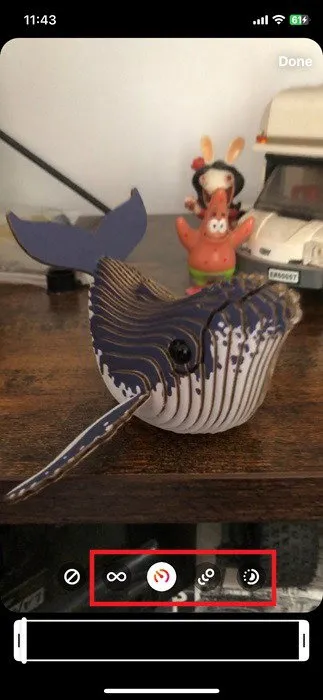
Vous serez redirigé vers l’écran d’aperçu et vous verrez que la photo en direct est active et affiche l’image en mouvement. Terminez en publiant la vidéo.
Comment publier une photo animée sur Instagram sur Android
Sur certains modèles Android, vous pouvez créer des photos animées ou des prises de vue, qui sont équivalentes à des photos en direct.
Si vous souhaitez publier votre photo animée en tant que Story sur Instagram, suivez les mêmes instructions ci-dessus pour iPhone. Transformez la photo animée en Boomerang, ce qui est possible depuis l’application.
Si vous souhaitez publier la photo animée sous forme de publication normale sur votre Instagram, convertissez-la en vidéo via Google Photos.
Ouvrez la photo animée dans Google Photos. Appuyez sur les trois points dans le coin supérieur droit de l’écran.

Faites glisser votre doigt vers la droite sous la photo jusqu’à ce que vous trouviez l’ option Exporter .
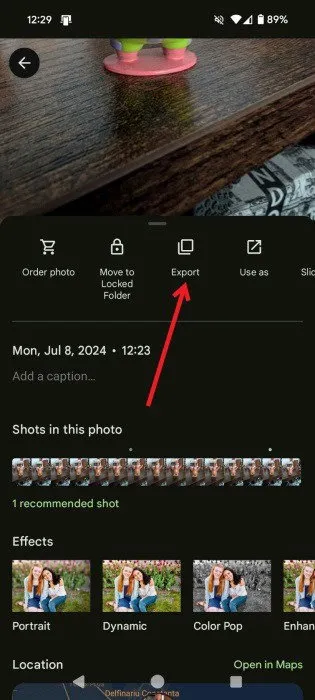
Sélectionnez Vidéo ou GIF dans la fenêtre contextuelle, puis appuyez sur Exporter .
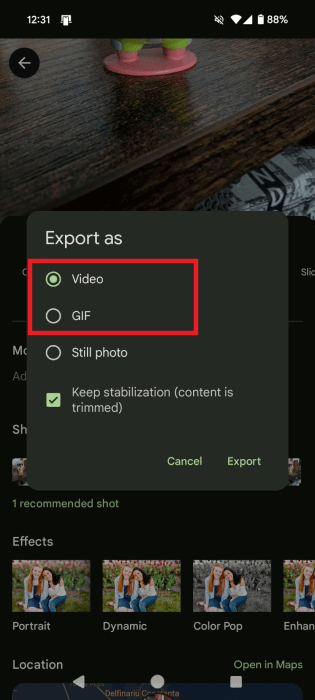
Revenez sur Google Photos pour voir la nouvelle vidéo. (Une petite icône de lecture s’affiche dans le coin supérieur droit de la miniature.) Revenez sur Instagram. Créez votre publication ou votre histoire à l’aide de la vidéo nouvellement créée.
Crédit image : Pixabay . Toutes les captures d’écran par Alexandra Arici.



Laisser un commentaire